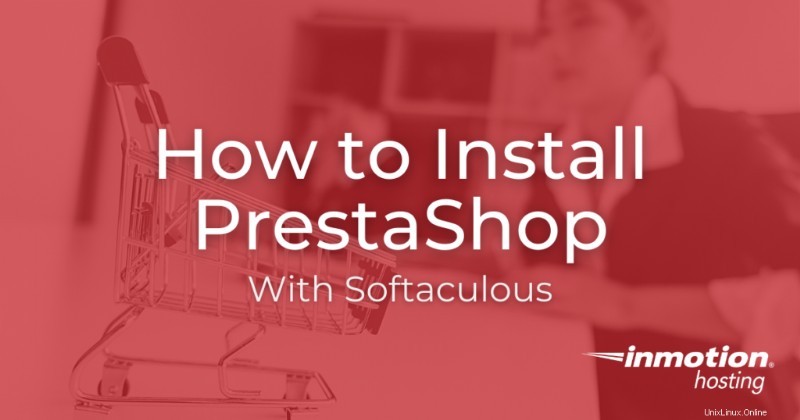
Softaculous è un programma di installazione disponibile quando ti iscrivi al servizio di web hosting InMotion Hosting. Ti consente di risparmiare molto tempo fornendo un rapido processo di installazione e servizi di aggiornamento e backup. Il seguente tutorial ti guiderà attraverso il processo di utilizzo di Softaculous per installare PrestaShop sul tuo server web. Visita la nostra pagina sull'hosting PrestaShop per ulteriori informazioni.
Impostazione di PrestaShop con Softaculous
- Accedi al tuo cPanel, quindi cerca l'icona Softaculous in Software/Servizi sezione.
- Fai clic sull'icona di Softaculous per aprirlo, quindi seleziona E-commerce nel menu sul lato sinistro dello schermo. Quando si apre l'elenco a discesa per i programmi di e-commerce, scorri verso il basso fino a trovare PrestaShop e fare clic su di esso per selezionarlo. Puoi anche fare clic sull'icona di PrestaShop che appare nella parte destra dello schermo se la vedi per prima.
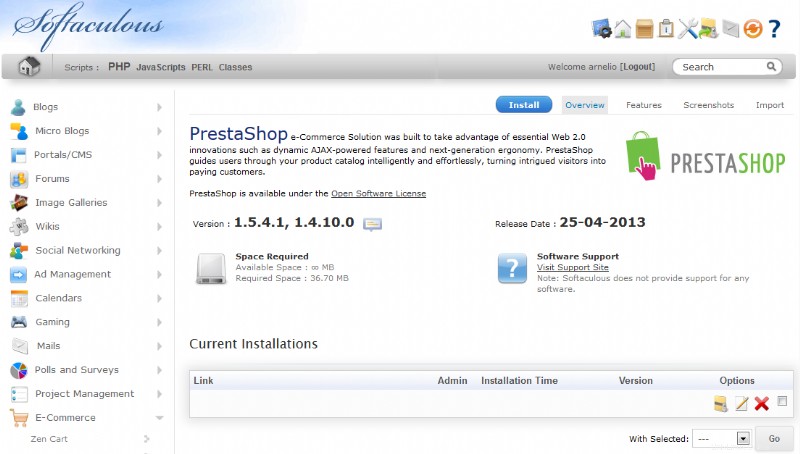
- La schermata successiva che appare è Installa schermo. La tabella seguente suddividerà ciascuna sezione e descriverà le impostazioni in dettaglio:
Screenshot della sezione Installa PrestaShop Descrizione della sezione CONFIGURAZIONE DEL SOFTWARE – Nota che puoi selezionare la versione 1.5.4.1 o 1.4 di PrestaShop. Puoi anche impostare qui il link SSL se hai già acquistato un certificato SSL. Facendo clic su Scegli domini L'opzione ti consentirà di selezionare un dominio registrato sul tuo account. Se selezioni Nella directory e aggiungi del testo, il percorso del negozio verrà modificato in base alla tua voce. Ad esempio, se il dominio è store_website.com e la directory è ecomm , il percorso di archiviazione sarebbe https://store_website.com/ecomm . IMPOSTAZIONI DEL SITO – Qui puoi impostare il nome del negozio e la posizione della cartella admin. Si noti che non è possibile denominare la cartella admin come "admin". Si prega di nominarlo qualcos'altro e annotarlo. Questo è uno dei passaggi per proteggere il tuo negozio. IMPOSTAZIONI DEL DATABASE – Qui puoi impostare il prefisso della tabella utilizzato nel database creato. ACCOUNT AMMINISTRATORE – Ciò consente di impostare l'e-mail dell'amministratore, la password e il nome dell'amministratore. Puoi anche fare clic su OPZIONI AVANZATE per selezionare se si desidera essere avvisati per gli aggiornamenti del software. L'ultimo campo in fondo alla pagina consente di specificare l'indirizzo email a cui verranno inviati i dettagli per l'installazione. - Dopo aver finito di compilare tutti i campi, fai clic su INSTALLA pulsante nella parte inferiore dello schermo.
Questo completerà il processo di installazione. Vedrai una schermata generata da Softaculous simile alla seguente al termine dell'installazione.
I collegamenti forniti in questa schermata finale andranno alla vetrina di PrestaShop e alla dashboard dell'amministratore secondo le impostazioni selezionate nel processo di installazione.
Il passaggio successivo è accedere alla dashboard di PrestaShop 1.5.